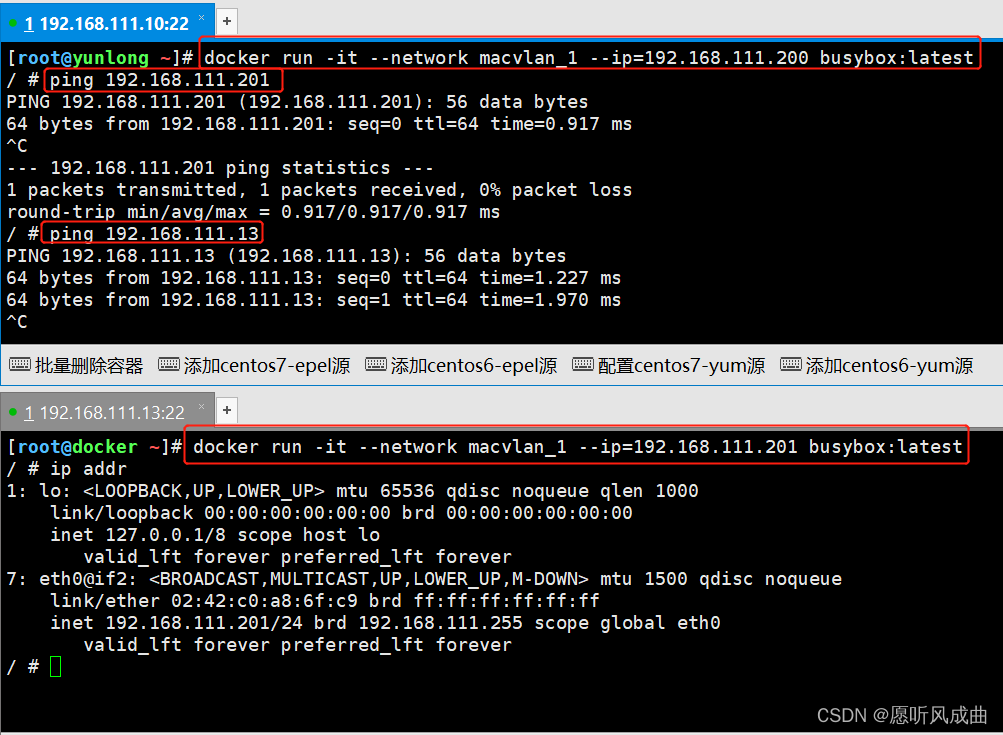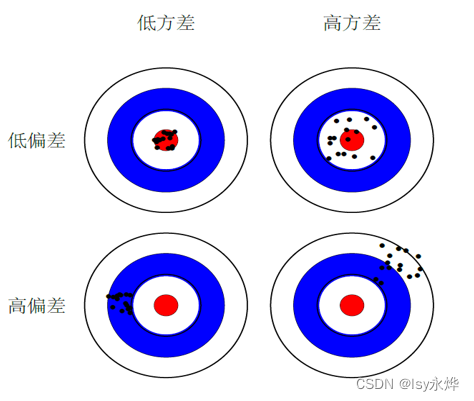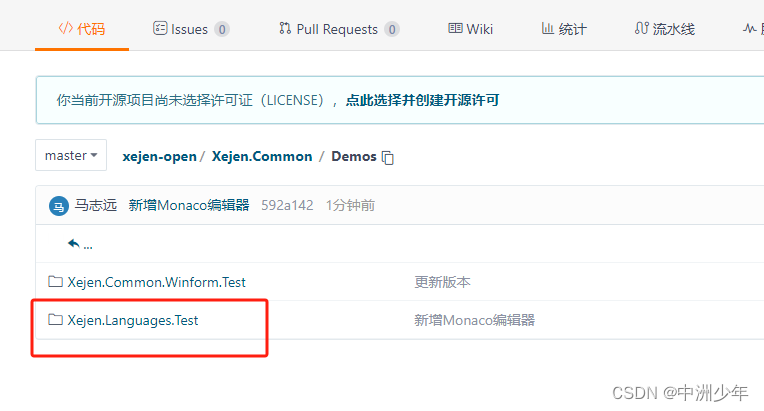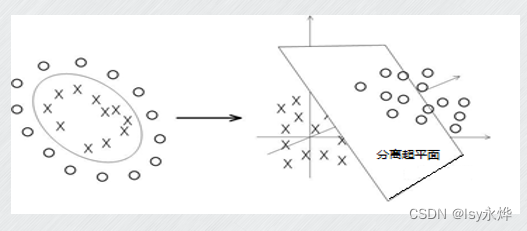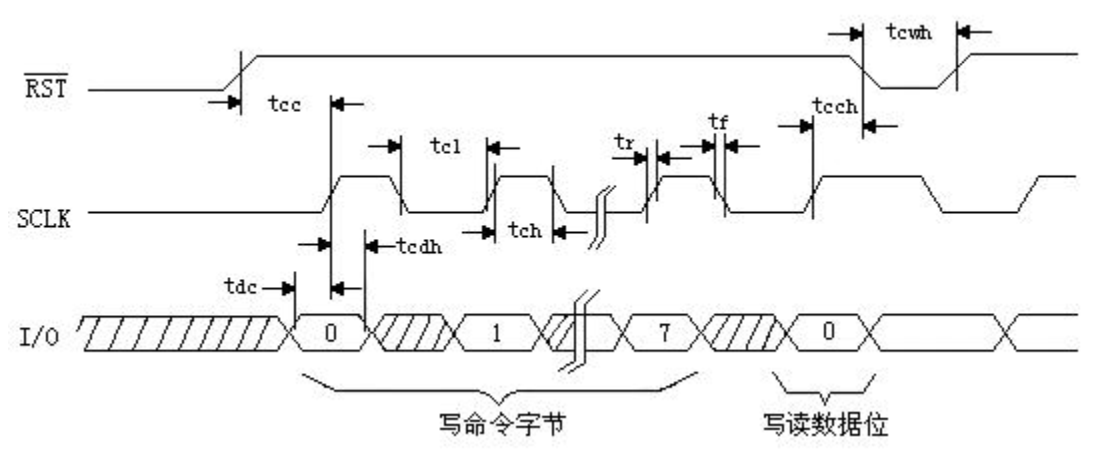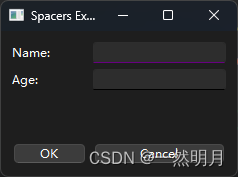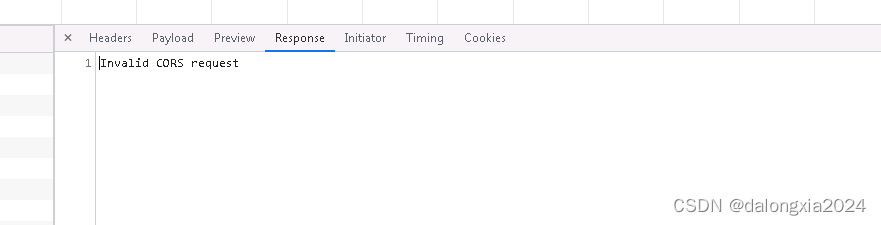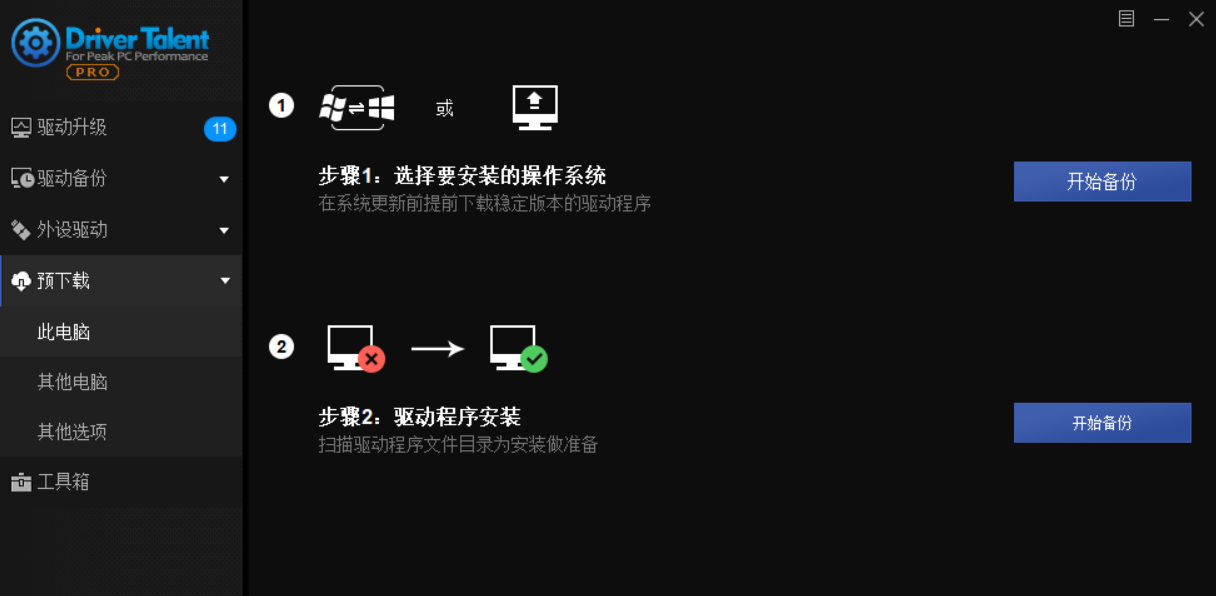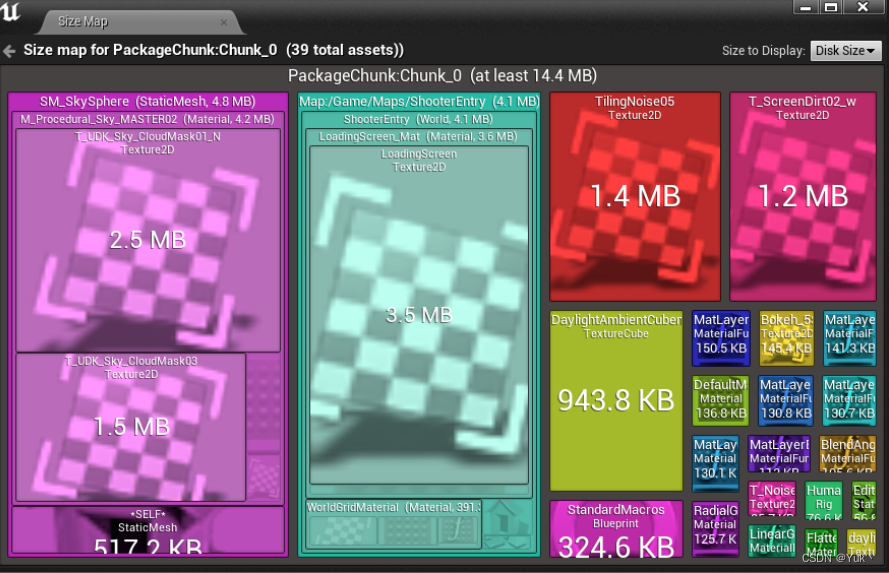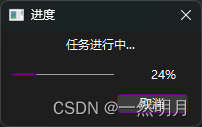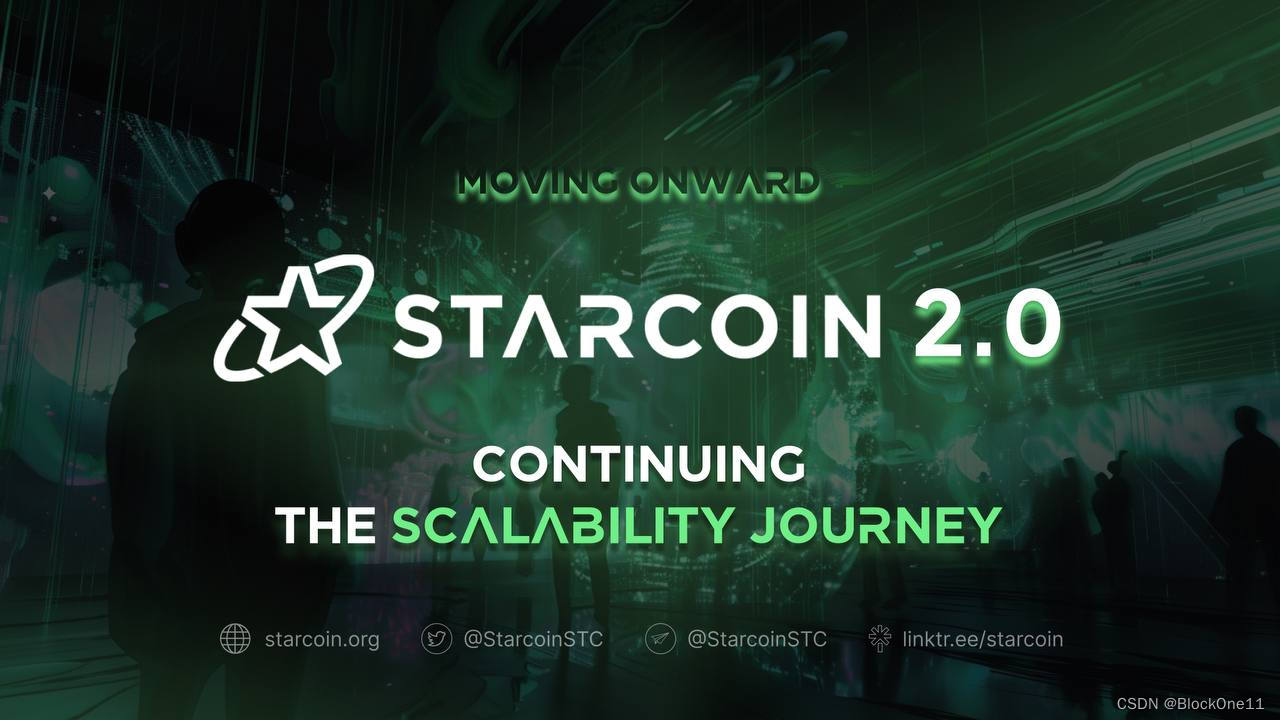在前面的4.3节中我们讲述了绘制矩形的API函数Rectangle和RoundRect。本节我们将介绍另外一组使用RECT矩形结构和区域的绘图函数。
本节必须掌握的知识点:
矩形
第28练:绘制随机矩形
矩形与区域的裁剪
第29练:区域裁剪
4.6.1 矩形
■FillRect函数
FillRect函数用于在指定的设备上下文(Device Context)中,用指定的画刷(Brush)填充一个矩形区域。FillRect函数的函数原型如下:
int FillRect(
HDC hDC, //指向目标设备上下文的句柄
const RECT *lprc, //指向RECT结构的指针,指定要填充的矩形区域
HBRUSH hbr //指向画刷的句柄,用于指定填充矩形的颜色和样式
);
函数返回一个非零值表示成功,返回零表示失败。
●以下是使用FillRect函数的示例代码:
HDC hdc = GetDC(hwnd); // 获取窗口的设备上下文
RECT rect;
HBRUSH hBrush;
SetRect(&rect, 100, 100, 200, 200); // 设置矩形的坐标
hBrush = CreateSolidBrush(RGB(255, 0, 0)); // 创建红色实心画刷
FillRect(hdc, &rect, hBrush); // 使用画刷填充矩形区域
DeleteObject(hBrush); // 删除画刷对象
ReleaseDC(hwnd, hdc); // 释放设备上下文
FillRect函数对于在设备上下文中绘制填充矩形非常有用,可以用于创建背景色、填充区域、绘制图形等操作。
■FrameRect函数
FrameRect函数用于绘制指定矩形区域的边框。函数原型如下:
BOOL FrameRect(
HDC hdc, //设备环境句柄
const RECT *lprc, //指向RECT结构的指针,用于指定要绘制边框的矩形区域
HBRUSH hbr //画刷句柄(Brush Handle),用于指定绘制边框的颜色或图案
);
FrameRect函数返回一个BOOL值,表示绘制成功与否。如果绘制成功,返回值为非零;如果失败,返回值为零。
FrameRect函数使用指定的画刷(可以是单色画刷或带图案的画刷)来绘制矩形的边框。边框的粗细和样式可以通过选择不同的画刷对象来实现。
需要注意的是,FrameRect函数绘制的边框不包括矩形区域本身,只会绘制边框线条。如果需要同时填充矩形区域的内部,请使用其他函数,如FillRect函数。
例如,下面的代码片段演示了如何使用FrameRect函数绘制一个红色的边框:
RECT rect = { 100, 100, 200, 200 }; // 定义要绘制边框的矩形区域
HBRUSH hbr = CreateSolidBrush(RGB(255, 0, 0)); // 创建一个红色画刷
FrameRect(hdc, &rect, hbr); // 绘制红色边框
DeleteObject(hbr); // 删除
■InvertRect函数
InvertRect函数用于在指定的设备上下文(Device Context)中反转(翻转)一个矩形区域的颜色。InvertRect函数的函数原型如下:
BOOL InvertRect(
HDC hDC, //指向目标设备上下文的句柄
const RECT *lprc //指向RECT结构的指针,指定要反转颜色的矩形区域
);
函数返回一个布尔值,表示是否成功反转矩形区域的颜色。
以下是使用InvertRect函数的示例代码:
HDC hdc = GetDC(hwnd); // 获取窗口的设备上下文
RECT rect;
SetRect(&rect, 100, 100, 200, 200); // 设置矩形的坐标
InvertRect(hdc, &rect); // 反转矩形区域的颜色
ReleaseDC(hwnd, hdc); // 释放设备上下文
上述代码中,通过调用GetDC函数获取窗口的设备上下文,并定义一个RECT结构rect。然后,使用SetRect函数设置矩形的坐标。接下来,通过调用InvertRect函数将矩形区域的颜色进行反转,即将原来的颜色取反。最后,通过调用ReleaseDC函数释放设备上下文。
InvertRect函数对于在设备上下文中反转矩形区域的颜色非常有用,可以用于创建反色效果、闪烁效果等视觉效果。
■SetRect函数
SetRect函数是Windows API中的一个函数,用于设置一个RECT结构的坐标。SetRect函数的函数原型如下:
void SetRect(
LPRECT lprc, //指向RECT结构的指针,用于接收设置后的坐标信息
int left, //指定矩形的左上角和右下角的坐标
int top,
int right,
int bottom
);
以下是使用SetRect函数的示例代码:
RECT rect;
SetRect(&rect, 100, 100, 200, 200); // 设置矩形的坐标
SetRect函数用于设置RECT结构的坐标,方便地定义一个矩形区域的位置和大小。
■OffsetRect函数
OffsetRect函数用于将一个RECT结构的坐标进行偏移或移动。OffsetRect函数的函数原型如下:
BOOL OffsetRect(
LPRECT lprc, //指向RECT结构的指针,指定要进行偏移或移动的矩形
int dx, // dx和dy分别表示在x轴和y轴上的偏移量
int dy
);
函数返回一个布尔值,表示是否成功进行矩形的偏移或移动。
以下是使用OffsetRect函数的示例代码:
RECT rect;
int dx = 10;
int dy = 20;
SetRect(&rect, 100, 100, 200, 200); // 设置矩形的坐标
OffsetRect(&rect, dx, dy); // 对矩形进行偏移或移动
// 偏移后的矩形坐标
int newLeft = rect.left;
int newTop = rect.top;
int newRight = rect.right;
int newBottom = rect.bottom;
上述代码中,定义了一个RECT结构rect,并定义了偏移量dx和dy。然后,通过调用SetRect函数将矩形的坐标设置为左上角(100, 100)、右下角(200, 200)。接下来,通过调用OffsetRect函数对矩形进行偏移或移动,将矩形的坐标在x轴上向右偏移10个单位,在y轴上向下偏移20个单位。最后,可以通过读取偏移后的矩形坐标,即rect的左上角和右下角的坐标,来获取偏移后的矩形位置。
OffsetRect函数对于在RECT结构中对矩形进行偏移或移动非常有用,可以用于调整矩形的位置、进行布局等操作。
■InflateRect函数
InflateRect函数用于在原有的RECT结构基础上扩大或缩小矩形的尺寸。InflateRect函数的函数原型如下:
BOOL InflateRect(
LPRECT lprc, //指向RECT结构的指针,指定要进行尺寸调整的矩形
int dx, // dx和dy分别表示在x轴和y轴方向上的扩展或收缩量
int dy
);
函数返回一个布尔值,表示是否成功进行矩形的尺寸调整。
以下是使用InflateRect函数的示例代码:
RECT rect;
int dx = 10;
int dy = 20;
SetRect(&rect, 100, 100, 200, 200); // 设置矩形的坐标
InflateRect(&rect, dx, dy); // 扩大或缩小矩形的尺寸
// 调整后的矩形坐标
int newLeft = rect.left;
int newTop = rect.top;
int newRight = rect.right;
int newBottom = rect.bottom;
上述代码中,定义了一个RECT结构rect,并定义了扩展或缩小量dx和dy。然后,通过调用SetRect函数将矩形的坐标设置为左上角(100, 100)、右下角(200, 200)。接下来,通过调用InflateRect函数对矩形的尺寸进行调整,将矩形的宽度在x轴上增加10个单位,在y轴上增加20个单位。最后,可以通过读取调整后的矩形坐标,即rect的左上角和右下角的坐标,来获取调整后的矩形尺寸。
InflateRect函数对于在RECT结构中调整矩形的尺寸非常有用,可以用于动态改变矩形的大小、进行裁剪等操作。
■SetRectEmpty函数
SetRectEmpty函数是Windows API中的一个函数,用于将一个RECT结构设置为空矩形。
SetRectEmpty函数的函数原型如下:
BOOL SetRectEmpty(
LPRECT lprc //指向RECT结构的指针,指定要设置为空矩形的RECT
);
函数返回一个布尔值,表示是否成功将RECT设置为空矩形。
以下是使用SetRectEmpty函数的示例代码:
RECT rect;
SetRectEmpty(&rect); // 设置rect为空矩形
上述代码中,定义了一个RECT结构rect。然后,通过调用SetRectEmpty函数将rect设置为空矩形。
空矩形是一个宽度和高度都为0的矩形,即左上角坐标和右下角坐标相等。
SetRectEmpty函数对于将RECT结构设置为空矩形非常有用,可以用于初始化矩形或在需要时将矩形重置为空矩形。
■CopyRect函数
CopyRect函数用于将一个RECT结构的坐标复制到另一个RECT结构。
CopyRect函数的函数原型如下:
BOOL CopyRect(
LPRECT lprcDst, //指向目标RECT结构的指针,用于接收源RECT结构的坐标
const RECT *lprcSrc //指向源RECT结构的指针,指定要复制坐标的源RECT结构
);
函数返回一个布尔值,表示是否成功将源RECT结构的坐标复制到目标RECT结构。
以下是使用CopyRect函数的示例代码:
RECT rectSrc;
RECT rectDst;
SetRect(&rectSrc, 100, 100, 200, 200); // 设置源矩形的坐标
CopyRect(&rectDst, &rectSrc); // 复制源矩形的坐标到目标矩形
// 目标矩形坐标
int dstLeft = rectDst.left;
int dstTop = rectDst.top;
int dstRight = rectDst.right;
int dstBottom = rectDst.bottom;
上述代码中,定义了两个RECT结构rectSrc和rectDst。然后,通过调用SetRect函数将源矩形的坐标设置为左上角(100, 100)、右下角(200, 200)。接下来,通过调用CopyRect函数将源矩形的坐标复制到目标矩形rectDst。最后,可以通过读取目标矩形坐标,即rectDst的左上角和右下角的坐标,来获取复制后的矩形位置。
CopyRect函数对于在不同的RECT结构之间复制矩形的坐标非常有用,可以用于复制、传递矩形的位置信息。
大多数情况下,还有一些简单的代码可以实现与这些函数相同的功能。例如,复制结构时,可以通过逐个字段的结构复制操作,来代替调用CopyRect函数,如下面的语句:
DestRect = SrcRect ;
■IntersectRect函数
IntersectRect函数用于计算两个矩形的交集,即它们重叠的部分。IntersectRect函数的函数原型如下:
BOOL IntersectRect(
LPRECT lprcDst, //指向目标RECT结构的指针,用于接收两个源RECT结构的交集
const RECT *lprcSrc1,//指向源RECT结构的指针1
const RECT *lprcSrc2//指向源RECT结构的指针2
);
函数返回一个布尔值,表示是否成功计算出两个矩形的交集。
以下是使用IntersectRect函数的示例代码:
RECT rect1;
RECT rect2;
RECT rectIntersect;
SetRect(&rect1, 100, 100, 200, 200); // 设置矩形1的坐标
SetRect(&rect2, 150, 150, 250, 250); // 设置矩形2的坐标
BOOL result = IntersectRect(&rectIntersect, &rect1, &rect2); // 计算两个矩形的交集
if (result)
{
// 交集矩形坐标
int intersectLeft = rectIntersect.left;
int intersectTop = rectIntersect.top;
int intersectRight = rectIntersect.right;
int intersectBottom = rectIntersect.bottom;
}
上述代码中,定义了两个RECT结构rect1和rect2,并定义了一个用于接收交集的RECT结构rectIntersect。然后,通过调用SetRect函数分别设置矩形1和矩形2的坐标。接下来,通过调用IntersectRect函数计算矩形1和矩形2的交集,并将结果存储在rectIntersect中。最后,可以通过读取交集矩形的坐标,即rectIntersect的左上角和右下角的坐标,来获取两个矩形的交集位置。
IntersectRect函数对于计算两个矩形的交集非常有用,可以用于碰撞检测、裁剪等应用场景。
■UnionRect函数
UnionRect函数是Windows API中的一个函数,用于计算两个矩形的并集,即包含这两个矩形的最小矩形。UnionRect函数的函数原型如下:
BOOL UnionRect(
LPRECT lprcDst, //指向目标RECT结构的指针,用于接收两个源RECT结构的并集
const RECT *lprcSrc1,//指向源RECT结构的指针1
const RECT *lprcSrc2//指向源RECT结构的指针2
);
函数返回一个布尔值,表示是否成功计算出两个矩形的并集。
以下是使用UnionRect函数的示例代码:
RECT rect1;
RECT rect2;
RECT rectUnion;
SetRect(&rect1, 100, 100, 200, 200); // 设置矩形1的坐标
SetRect(&rect2, 150, 150, 250, 250); // 设置矩形2的坐标
BOOL result = UnionRect(&rectUnion, &rect1, &rect2); // 计算两个矩形的并集
if (result)
{
// 并集矩形坐标
int unionLeft = rectUnion.left;
int unionTop = rectUnion.top;
int unionRight = rectUnion.right;
int unionBottom = rectUnion.bottom;
}
上述代码中,定义了两个RECT结构rect1和rect2,并定义了一个用于接收并集的RECT结构rectUnion。然后,通过调用SetRect函数分别设置矩形1和矩形2的坐标。接下来,通过调用UnionRect函数计算矩形1和矩形2的并集,并将结果存储在rectUnion中。最后,可以通过读取并集矩形的坐标,即rectUnion的左上角和右下角的坐标,来获取两个矩形的并集位置。
UnionRect函数对于计算两个矩形的并集非常有用,可以用于合并矩形、计算包围框等应用场景。
■IsRectEmpty函数
IsRectEmpty函数是Windows API中的一个函数,用于检查一个RECT结构是否为空矩形。IsRectEmpty函数的函数原型如下:
BOOL IsRectEmpty(
const RECT *lprc //指向要检查的RECT结构的指针
);
函数返回一个布尔值,表示指定的RECT结构是否为空矩形。如果RECT结构的宽度和高度都为0,则被认为是空矩形,函数返回TRUE;否则,函数返回FALSE。
以下是使用IsRectEmpty函数的示例代码:
RECT rect1;
RECT rect2;
SetRect(&rect1, 100, 100, 200, 200); // 设置矩形1的坐标
SetRectEmpty(&rect2); // 设置矩形2为空矩形
BOOL isEmpty1 = IsRectEmpty(&rect1); // 检查矩形1是否为空矩形
BOOL isEmpty2 = IsRectEmpty(&rect2); // 检查矩形2是否为空矩形
上述代码中,定义了两个RECT结构rect1和rect2。通过调用SetRect函数设置了矩形1的坐标,使其不为空矩形。而通过调用SetRectEmpty函数设置了矩形2为空矩形。接下来,通过调用IsRectEmpty函数分别检查矩形1和矩形2是否为空矩形,返回的布尔值isEmpty1和isEmpty2表示检查结果。
IsRectEmpty函数对于判断一个RECT结构是否为空矩形非常有用,可以用于条件判断、验证矩形是否有效等应用场景。
■PtInRect函数
PtInRect函数是Windows API中的一个函数,用于判断一个点是否在一个矩形内部。
PtInRect函数的函数原型如下:
BOOL PtInRect(
const RECT *lprc, //指向要检查的RECT结构的指针,表示要进行判断的矩形
POINT pt //是一个POINT结构,表示要检查的点的坐标
);
函数返回一个布尔值,表示指定的点是否在矩形内部。如果点在矩形内部,则返回TRUE;否则,返回FALSE。
以下是使用PtInRect函数的示例代码:
RECT rect;
POINT point;
SetRect(&rect, 100, 100, 200, 200); // 设置矩形的坐标
point.x = 150; // 设置要检查的点的X坐标
point.y = 150; // 设置要检查的点的Y坐标
BOOL isPointInRect = PtInRect(&rect, point); // 判断点是否在矩形内部
上述代码中,定义了一个RECT结构rect,并使用SetRect函数设置了矩形的坐标。然后,定义了一个POINT结构point,并设置了要检查的点的坐标。接下来,通过调用PtInRect函数判断点point是否在矩形rect内部,返回的布尔值isPointInRect表示判断结果。
PtInRect函数对于判断一个点是否在一个矩形内部非常有用,可以用于鼠标事件处理、碰撞检测等应用场景。
4.6.2 第28练:绘制随机矩形
/*------------------------------------------------------------------
028 WIN32 API 每日一练
第28个例子RANDRECT.C:绘制随机矩形
PeekMessage函数
SetRect函数
CreateSolidBrush函数
FillRect函数
(c) www.bcdaren.com, 2020
----------------------------------------------------------------*/
#include <windows.h>
#include <stdlib.h>
//int cxClient,cyClient;
void DrawRectangle(HWND hwnd);
LRESULT CALLBACK WndProc (HWND, UINT, WPARAM, LPARAM) ;
int WINAPI WinMain (HINSTANCE hInstance, HINSTANCE hPrevInstance,
PSTR szCmdLine, int iCmdShow)
{
//static int cxClient, cyClient;//不可以,改为全局变量
static TCHAR szAppName[] = TEXT ("RandRect.C") ;
…(略)
ShowWindow (hwnd, iCmdShow) ;
UpdateWindow (hwnd) ;
//消息循环
while (TRUE)
{
if (PeekMessage(&msg, NULL, 0, 0,PM_REMOVE))//消息队列不为空
{
if (msg.message == WM_QUIT)//如果是WM_QUIT消息退出循环
break;
TranslateMessage(&msg);
DispatchMessage(&msg);
}
else//消息队列为空
{
DrawRectangle(hwnd);//绘制随机矩形
}
}
return msg.wParam ;
}
//绘制随机矩形
void DrawRectangle(HWND hwnd)
{
HBRUSH hBrush;
HDC hdc;
RECT rect;
if (cxClient == 0 || cyClient == 0)
return;
SetRect(&rect,rand() %cxClient,rand()% cyClient,rand() %cxClient,rand()% cyClient);
//生成画刷,取随机色
hBrush = CreateSolidBrush(RGB(rand()%256,rand()%256,rand()%256));
hdc = GetDC(hwnd);//获取设备环境句柄
FillRect(hdc,&rect,hBrush);//填充矩形
ReleaseDC(hwnd,hdc);//释放设备环境句柄
DeleteObject(hBrush);//删除画刷
}
//窗口过程
LRESULT CALLBACK WndProc (HWND hwnd, UINT message, WPARAM wParam, LPARAM lParam)
{
switch (message)
{
case WM_SIZE:
cxClient = LOWORD(lParam);
cyClient = HIWORD(lParam);
return 0 ;
case WM_DESTROY:
PostQuitMessage(0);
return 0;
}
return DefWindowProc(hwnd, message, wParam, lParam);
}
/******************************************************************************
PeekMessage函数:调度传入的已发送消息,检查线程消息队列中是否有已发布消息,并检索消息(如果存在)。
BOOL PeekMessageA(
LPMSG lpMsg, //指向接收消息信息的MSG结构的指针
HWND hWnd, //要获取其消息的窗口的句柄。该窗口必须属于当前线程
UINT wMsgFilterMin, //在要检查的消息范围内的第一条消息的值
UINT wMsgFilterMax, //在要检查的消息范围内的最后一条消息的值
UINT wRemoveMsg //指定如何处理消息。此参数可以是以下一个或多个值
//PM_REMOVE允许一个程序检查程序队列中的下一个消息,而不是真实地获得并删除它看到的消息。
);
*******************************************************************************
SetRect函数:设置指定矩形的坐标。这等效于将left,top,right和bottom参数分配给RECT结构的适当成员。
BOOL SetRect(
LPRECT lprc, //指向包含要设置的矩形的RECT结构的指针
int xLeft,
int yTop,
int xRight,
int yBottom
);
*******************************************************************************
FillRect函数:通过使用指定的刷子填充的矩形。此功能包括左侧和顶部边框,但不包括矩形的右侧和底部边框
int FillRect(
HDC hDC,
const RECT *lprc, //指向RECT结构的指针,该结构包含要填充的矩形的逻辑坐标。
HBRUSH hbr //画刷句柄
);
*******************************************************************************
CreateSolidBrush函数:创建具有指定的纯色的逻辑刷
HBRUSH CreateSolidBrush(
COLORREF color //要创建COLORREF颜色值,请使用RGB宏
);
*/
运行结果:
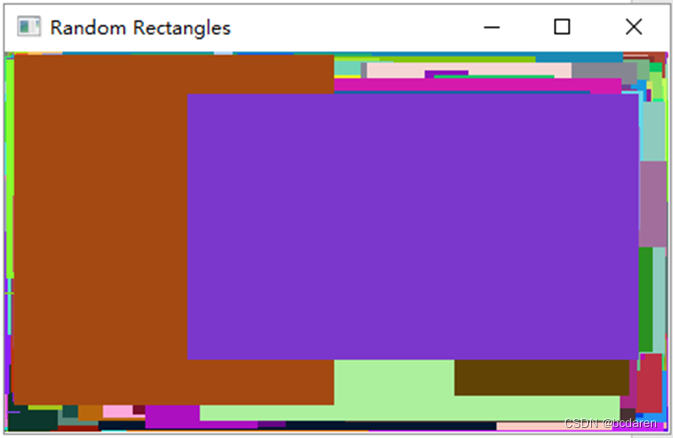
图4-16 绘制随机矩形
![]()
 总结
总结
1.上述实例的核心是PeekMessage函数,Peek是窥探的意思,该函数用于从消息队列中检索并移除一个消息(如果存在)。函数返回一个布尔值,表示是否成功检索到消息。如果存在消息并成功检索到,返回TRUE;否则,返回FALSE。
我们将消息循环中的GetMessage函数替换为PeekMessage函数,如果窥探到消息队列中有消息,且不是WM_QUIT消息则翻译和转发消息,是WM_QUIT消息则退出消息循环。如果消息队列中没有消息,则绘制随机矩形。
GetMessage与PeekMesssage的区别:
| GetMessage | PeekMessage | |
| 作用 | 获取一条消息,并从消息队列里删掉除该消息(除WM_PAINT外)。 | 检查消息队列的消息,是否删除,取决于最后一个参数是PM_REMOVE或PM_NOREMOVE。 |
| 控制权 | 获得消息,才返回。 | 立即返回,不管是否有消息 |
| 返回值 | 获得非WM_QUIT消息时,返回非零 获得WM_QUIT时,返回0 | TRUE表示有消息,FALSE表示没有消息。 |
2.随机矩形的绘制方法:
调用SetRect函数设置随机大小的矩形;
调用CreateSolidBrus函数生成随机颜色的画刷;
调用GetDC获取设备环境句柄;
调用FillRect函数填充随机矩形;
最后调用ReleaseDC函数是释放设备环境句柄,调用DeleteObject函数删除创建的GDI对象画刷。
3.动手实验:假如将变量int cxClient, cyClient设置为static变量,将无法通过编译。需要将其定义为全局变量。
4.6.3 矩形与区域的裁剪
在前面的章节中我们已经介绍了GDI对象:画笔、画刷。本小节将介绍另外一个GDI对象:区域。
区域在剪裁中也扮演着重要角色。InvalidRect函数使显示的矩形区域无效,并产生一 个WM_PAINT消息。例如,可以使用InvalidateRect函数来擦除客户区的内容,并产生一 个WM_PAINT消息:
InvalidateRect (hwnd, NULL, TRUE);
■无效区域和有效区域
可以通过调用GetUpdateRect函数获取无效矩形的坐标,并且使用ValidateRect函数使客户区的矩形有效。当接收到一个WM_PAINT消息时,PAINTSTRUCT结构中的无效矩形的 坐标是可以利用的。这个结构是通过BeginPaint函数填充的。这个无效矩形也定义了一个 “剪裁区域”。不能在剪裁区域之外绘图。
●GetUpdateRect函数
GetUpdateRect函数用于获取指定窗口的更新区域的矩形坐标。GetUpdateRect函数的函数原型如下:
BOOL GetUpdateRect(
HWND hWnd, //指定窗口的句柄,表示要获取更新区域的窗口
LPRECT lpRect, //指向RECT结构的指针,用于接收获取到的更新区域的矩形坐标
BOOL bErase //一个布尔值,指定在绘制更新区域之前是否擦除背景
);
函数返回一个布尔值,表示是否成功获取到更新区域的矩形坐标。如果成功获取到,返回TRUE;否则,返回FALSE。
以下是使用GetUpdateRect函数的示例代码:
HWND hWnd = GetDesktopWindow(); // 获取桌面窗口的句柄
RECT rect;
// 获取更新区域的矩形坐标,不擦除背景
BOOL result = GetUpdateRect(hWnd, &rect, FALSE);
if (result)
{
// 成功获取到更新区域的矩形坐标
// 可以在矩形区域内进行绘制操作
}
上述代码中,通过调用GetDesktopWindow函数获取桌面窗口的句柄hWnd。然后,定义了一个RECT结构rect,用于接收更新区域的矩形坐标。接下来,通过调用GetUpdateRect函数获取桌面窗口的更新区域的矩形坐标,参数bErase设置为FALSE,表示不擦除背景。如果成功获取到更新区域的矩形坐标,可以在矩形区域内进行绘制操作。
GetUpdateRect函数通常在处理窗口的绘制操作时使用,用于获取需要进行更新绘制的区域。
●ValidateRect函数
ValidateRect函数用于使指定窗口的一个矩形区域无效,从而导致系统重新绘制该区域。
ValidateRect函数的函数原型如下:
BOOL ValidateRect(
HWND hWnd,//指定窗口的句柄,表示要使其矩形区域无效的窗口
const RECT *lpRect //指向RECT结构的指针,指定要使无效的矩形区域的坐标
);
函数返回一个布尔值,表示是否成功使矩形区域无效。如果成功,返回TRUE;否则,返回FALSE。
以下是使用ValidateRect函数的示例代码:
HWND hWnd = GetDesktopWindow(); // 获取桌面窗口的句柄
RECT rect;
// 设置要使无效的矩形区域坐标
rect.left = 100;
rect.top = 100;
rect.right = 200;
rect.bottom = 200;
BOOL result = ValidateRect(hWnd, &rect); // 使指定矩形区域无效
if (result)
{
// 成功使矩形区域无效
// 系统会重新绘制该区域
}
上述代码中,通过调用GetDesktopWindow函数获取桌面窗口的句柄hWnd。然后,定义了一个RECT结构rect,用于指定要使无效的矩形区域的坐标。接下来,通过调用ValidateRect函数使桌面窗口的指定矩形区域无效。如果成功使矩形区域无效,系统会重新绘制该区域。
ValidateRect函数通常在窗口的绘制操作中使用,用于标记特定的区域需要重新绘制。
Windows有两个类似InvalidateRect和ValidateRect的函数,用于处理区域而不是矩形:
●InvalddateRgn函数
InvalidateRgn函数用于使指定窗口的一个区域无效,从而导致系统重新绘制该区域。
InvalidateRgn函数的函数原型如下:
BOOL InvalidateRgn(
HWND hWnd, //指定窗口的句柄,表示要使其区域无效的窗口
HRGN hRgn, //指向区域的句柄,用于指定要使无效的区域
BOOL bErase //布尔值,用于确定在窗口重新绘制之前是否擦除无效区域的背景
);
函数返回一个布尔值,表示是否成功使区域无效。如果成功,返回TRUE;否则,返回FALSE。
以下是使用InvalidateRgn函数的示例代码:
HWND hWnd = GetDesktopWindow(); // 获取桌面窗口的句柄
HRGN hRgn = CreateRectRgn(100, 100, 200, 200); // 创建一个矩形区域
BOOL result = InvalidateRgn(hWnd, hRgn, FALSE); // 使指定区域无效
if (result)
{
// 成功使区域无效
// 系统会重新绘制该区域
}
DeleteObject(hRgn); // 删除区域对象
在上述代码中,通过调用GetDesktopWindow函数获取桌面窗口的句柄hWnd。然后,使用CreateRectRgn函数创建一个具有指定坐标的矩形区域的句柄hRgn。接下来,通过调用InvalidateRgn函数使桌面窗口的指定区域无效。如果成功使区域无效,系统会重新绘制该区域。最后,使用DeleteObject函数删除区域对象。
InvalidateRgn函数通常在窗口的绘制操作中使用,用于请求窗口在其内容发生变化或需要更新时重新绘制。
●ValidateRgn函数
ValidateRgn函数用于验证指定窗口的一个区域,标记该区域为有效,使系统不再重新绘制该区域。ValidateRgn函数的函数原型如下:
BOOL ValidateRgn(
HWND hWnd, //指定窗口的句柄,表示要验证的窗口
HRGN hRgn //指向区域的句柄,用于指定要验证的区域
);
函数返回一个布尔值,表示是否成功验证区域。如果成功,返回TRUE;否则,返回FALSE。
以下是使用ValidateRgn函数的示例代码:
HWND hWnd = GetDesktopWindow(); // 获取桌面窗口的句柄
HRGN hRgn = CreateRectRgn(100, 100, 200, 200); // 创建一个矩形区域
BOOL result = ValidateRgn(hWnd, hRgn); // 验证指定区域
if (result)
{
// 成功验证区域
// 该区域将被标记为有效,系统不再重新绘制该区域
}
DeleteObject(hRgn); // 删除区域对象
在上述代码中,通过调用GetDesktopWindow函数获取桌面窗口的句柄hWnd。然后,使用CreateRectRgn函数创建一个具有指定坐标的矩形区域的句柄hRgn。接下来,通过调用ValidateRgn函数验证指定的区域。如果成功验证区域,该区域将被标记为有效,系统不再重新绘制该区域。最后,使用DeleteObject函数删除区域对象。
ValidateRgn函数通常在窗口的绘制操作中使用,用于标记特定的区域为有效,告诉系统不再重新绘制该区域。
■选入裁剪区域
当接收一条由无效区域产生的WM_PAINT消息时,剪裁区域在形状上不一定是矩形。
可以通过将一个区域选入到设备环境来创建你自己的剪裁区域,将区域选入设备环境。可以使用SelectObject (hdc, hRgn);或SelectClipRgn (hdc, hRgn);
●SelectClipRgn函数
SelectClipRgn函数用于设置设备上下文(DC)的剪辑区域,限制绘图操作只在指定的区域内有效。SelectClipRgn函数的函数原型如下:
int SelectClipRgn(
HDC hdc, //要设置剪辑区域的设备上下文句柄
HRGN hrgn //设置的剪辑区域句柄
);
函数返回一个整数值,表示设置剪辑区域的结果。如果函数调用成功,则返回值为COMPLEXREGION、SIMPLEREGION或NULLREGION,分别表示剪辑区域的类型。如果函数调用失败,则返回ERROR。
以下是使用SelectClipRgn函数的示例代码:
HWND hWnd = GetDesktopWindow(); // 获取桌面窗口的句柄
HDC hdc = GetDC(hWnd); // 获取桌面窗口的设备上下文
HRGN hRgn = CreateRectRgn(100, 100, 200, 200); // 创建一个矩形剪辑区域
int result = SelectClipRgn(hdc, hRgn); // 设置剪辑区域
if (result != ERROR)
{
// 设置剪辑区域成功
// 绘图操作将受到剪辑区域的限制
}
DeleteObject(hRgn); // 删除剪辑区域对象
ReleaseDC(hWnd, hdc); // 释放设备上下文
在上述代码中,通过调用GetDesktopWindow函数获取桌面窗口的句柄hWnd。然后,通过调用GetDC函数获取桌面窗口的设备上下文hdc。接下来,使用CreateRectRgn函数创建一个具有指定坐标的矩形剪辑区域的句柄hRgn。然后,通过调用SelectClipRgn函数将剪辑区域设置到设备上下文中。如果成功设置剪辑区域,则绘图操作将受到剪辑区域的限制。最后,使用DeleteObject函数删除剪辑区域对象,并通过ReleaseDC函数释放设备上下文。
SelectClipRgn函数通常在绘图操作中使用,用于限制绘图操作的有效区域。
■创建区域
●创建矩形区域
CreateRectRgn 函数用于创建一个矩形区域(Region)对象。矩形区域定义为左上角坐标 (nLeftRect, nTopRect) 和右下角坐标 (nRightRect, nBottomRect) 所围成的矩形。
函数原型如下:
HRGN CreateRectRgn(
int nLeftRect, // 矩形左上角的 x 坐标
int nTopRect, // 矩形左上角的 y 坐标
int nRightRect, // 矩形右下角的 x 坐标
int nBottomRect // 矩形右下角的 y 坐标
);
返回值:
如果函数成功,返回一个表示矩形区域的句柄(HRGN)。
如果函数失败,返回值为 NULL。
●创建椭圆区域
CreateEllipticRgn 函数用于创建一个由给定椭圆外接矩形定义的椭圆区域对象。
HRGN CreateEllipticRgn(
int nLeftRect, // 椭圆外接矩形左上角的 x 坐标
int nTopRect, // 椭圆外接矩形左上角的 y 坐标
int nRightRect, // 椭圆外接矩形右下角的 x 坐标
int nBottomRect // 椭圆外接矩形右下角的 y 坐标
);
返回值:
如果函数成功,返回一个表示椭圆区域的句柄(HRGN)。
如果函数失败,返回值为 NULL。
●创建多边形区域
CreatePolygonRgn 函数用于创建一个由给定顶点坐标定义的多边形区域对象。
HRGN CreatePolygonRgn(
const POINT *lpPoints, // 指向一个 POINT 结构数组,包含多边形的顶点坐标
int nCount, // 多边形顶点的数量
int fnPolyFillMode // 多边形的填充模式,可以是 ALTERNATE 或 WINDING
);
返回值:
如果函数成功,返回一个表示多边形区域的句柄(HRGN)。
如果函数失败,返回值为 NULL。
■操作裁剪区域
GDI为剪裁区域做了一个副本,因此当把区域对象选入到设备环境后,可以删除它。 Windows还包括几个操纵这个剪裁区域的函数,例如ExcludeClipRect函数用来从剪裁区域 中去除一个矩形;IntersectClipRect函数用来建立一个新的剪裁区域,这个新的剪裁区域是 先前的剪裁区域和某个矩形的交集。OffsetClipRgn函数用来把一个剪裁区域移动到客户区的另外一部分。
●CombineRgn函数
CombineRgn 函数用于根据给定的组合模式,将两个区域进行组合操作,将结果存储在目标区域中。hDestRgn在初始时可以是一个很小的矩形区域。将两个源区域组合起来,并产生目标句柄,hDestRgn先前的区域将被销毁。
int CombineRgn(
HRGN hrgnDest, // 目标区域句柄,表示结果将存储在其中
HRGN hrgnSrc1, // 第一个源区域句柄
HRGN hrgnSrc2, // 第二个源区域句柄
int fnCombineMode // 区域的组合模式,可以是 RGN_AND、RGN_OR、RGN_XOR、RGN_DIFF、RGN_COPY
);
fnCombineMode:区域的组合模式,可以是以下常量之一:
RGN_AND:计算 hrgnSrc1 和 hrgnSrc2 的交集。
RGN_OR:计算 hrgnSrc1 和 hrgnSrc2 的并集。
RGN_XOR:计算 hrgnSrc1 和 hrgnSrc2 的异或。
RGN_DIFF:计算 hrgnSrc1 减去 hrgnSrc2 的差集。
RGN_COPY:将 hrgnSrc1 的副本复制到 hrgnDest。
返回值:
如果函数成功,返回值表示操作的结果:
COMPLEXREGION:结果是一个复杂区域。
SIMPLEREGION:结果是一个简单区域。
NULLREGION:结果是一个空区域。
如果函数失败,返回值为错误代码。
●ExcludeClipRect函数
ExcludeClipRect函数是Windows API中的一个函数,用于在设备上下文(DC)中排除指定的矩形区域,将该区域从剪辑区域中移除。ExcludeClipRect函数的函数原型如下:
int ExcludeClipRect(
HDC hdc, //要操作的设备上下文句柄
int left, //要排除的矩形区域的左上角和右下角的坐标
int top, //
int right, //
int bottom //
);
函数返回一个整数值,表示排除操作的结果。如果函数调用成功,则返回值为SIMPLEREGION、COMPLEXREGION或NULLREGION,分别表示剪辑区域的类型。如果函数调用失败,则返回ERROR。
以下是使用ExcludeClipRect函数的示例代码:
HWND hWnd = GetDesktopWindow(); // 获取桌面窗口的句柄
HDC hdc = GetDC(hWnd); // 获取桌面窗口的设备上下文
int left = 100;
int top = 100;
int right = 200;
int bottom = 200;
int result = ExcludeClipRect(hdc, left, top, right, bottom); // 排除矩形区域
if (result != ERROR)
{
// 排除矩形区域成功
// 绘图操作将不会在该区域内绘制
}
ReleaseDC(hWnd, hdc); // 释放设备上下文
在上述代码中,通过调用GetDesktopWindow函数获取桌面窗口的句柄hWnd。然后,通过调用GetDC函数获取桌面窗口的设备上下文hdc。接下来,定义了要排除的矩形区域的坐标。然后,通过调用ExcludeClipRect函数将该矩形区域从设备上下文的剪辑区域中移除。如果成功排除矩形区域,则绘图操作将不会在该区域内绘制。最后,通过ReleaseDC函数释放设备上下文。
ExcludeClipRect函数通常在绘图操作中使用,用于将指定的矩形区域从剪辑区域中排除,使得该区域不受剪辑的影响。
●IntersectClipRect函数
IntersectClipRect函数用于在设备上下文(DC)中与指定的矩形区域求交集,将剪辑区域限制为该交集区域。IntersectClipRect函数的函数原型如下:
int IntersectClipRect(
HDC hdc, //要操作的设备上下文句柄
int left, //要排除的矩形区域的左上角和右下角的坐标
int top,
int right,
int bottom
);
函数返回一个整数值,表示求交集操作的结果。如果函数调用成功,则返回值为SIMPLEREGION、COMPLEXREGION或NULLREGION,分别表示剪辑区域的类型。如果函数调用失败,则返回ERROR。
以下是使用IntersectClipRect函数的示例代码:
HWND hWnd = GetDesktopWindow(); // 获取桌面窗口的句柄
HDC hdc = GetDC(hWnd); // 获取桌面窗口的设备上下文
int left = 100;
int top = 100;
int right = 200;
int bottom = 200;
int result = IntersectClipRect(hdc, left, top, right, bottom); // 与矩形区域求交集
if (result != ERROR)
{
// 与矩形区域求交集成功
// 剪辑区域将被限制为交集区域
}
ReleaseDC(hWnd, hdc); // 释放设备上下文
在上述代码中,通过调用GetDesktopWindow函数获取桌面窗口的句柄hWnd。然后,通过调用GetDC函数获取桌面窗口的设备上下文hdc。接下来,定义了要与剪辑区域求交集的矩形区域的坐标。然后,通过调用IntersectClipRect函数将设备上下文的剪辑区域限制为与该矩形区域的交集。如果成功求交集,则剪辑区域将被限制为交集区域。最后,通过ReleaseDC函数释放设备上下文。
IntersectClipRect函数通常在绘图操作中使用,用于将设备上下文的剪辑区域限制为与指定矩形区域的交集。
●OffsetClipRgn函数
OffsetClipRgn函数用于将设备上下文(DC)的剪辑区域沿指定的偏移量进行平移。
OffsetClipRgn函数的函数原型如下:
int OffsetClipRgn(
HDC hdc, //表示要操作的设备上下文句柄
int x, //表示横向偏移量
int y //表示纵向偏移量
);
函数返回一个整数值,表示平移操作的结果。如果函数调用成功,则返回值为非零值。如果函数调用失败,则返回值为零。
以下是使用OffsetClipRgn函数的示例代码:
HWND hWnd = GetDesktopWindow(); // 获取桌面窗口的句柄
HDC hdc = GetDC(hWnd); // 获取桌面窗口的设备上下文
HRGN hRgn = CreateRectRgn(100, 100, 200, 200); // 创建一个矩形剪辑区域
int x = 50;
int y = 50;
int result = OffsetClipRgn(hdc, x, y); // 平移剪辑区域
if (result != ERROR)
{
// 平移剪辑区域成功
}
DeleteObject(hRgn); // 删除剪辑区域对象
ReleaseDC(hWnd, hdc); // 释放设备上下文
在上述代码中,通过调用GetDesktopWindow函数获取桌面窗口的句柄hWnd。然后,通过调用GetDC函数获取桌面窗口的设备上下文hdc。接下来,使用CreateRectRgn函数创建一个具有指定坐标的矩形剪辑区域的句柄hRgn。然后,定义了要进行的平移偏移量x和y。通过调用OffsetClipRgn函数将剪辑区域沿指定偏移量进行平移。如果成功平移剪辑区域,则剪辑区域被移动到新的位置。最后,使用DeleteObject函数删除剪辑区域对象,并通过ReleaseDC函数释放设备上下文。
OffsetClipRgn函数通常在绘图操作中使用,用于将设备上下文的剪辑区域沿指定偏移量进行平移。
■区域绘图函数
| FillRgn(hdc,hRgn,hBrush) | //与FillRect类似 |
| FrameRgn(hdc,hRgn,hBrush,xFrame,yFrame) | //xFrame,yFrame表示区域周围的边框的逻辑宽度和高度 |
| InvertRgn(hdc,hRgn); | //与InvertRect类似 |
| PaintRgn(hdc,hRgn); | //用当前设备环境的画刷来填充区域 |
【注意】 区域作为GDI对象,不用的时候需要删除:
DeleteObject(hRgn); //删除GDI对象。
4.6.4 第29练:区域裁剪
/*------------------------------------------------------------------
029 WIN32 API 每日一练
第29个例子CLOVER.C:区域裁剪
SetCursor函数
ShowCursor函数
CombineRgn函数
SetViewportOrgEx函数
SelectClipRgn函数
CreateEllipticRgn函数
CreateRectRgn函数
(c) www.bcdaren.com, 2020
----------------------------------------------------------------*/
#include <windows.h>
#include <math.h>
#define TWO_PI (2.0 * 3.14159)
LRESULT CALLBACK WndProc (HWND, UINT, WPARAM, LPARAM) ;
int WINAPI WinMain (HINSTANCE hInstance, HINSTANCE hPrevInstance,
PSTR szCmdLine, int iCmdShow)
{
static TCHAR szAppName[] = TEXT ("RandRect.C") ;
…(略)
return msg.wParam ;
}
//窗口过程
LRESULT CALLBACK WndProc (HWND hwnd, UINT message, WPARAM wParam, LPARAM lParam)
{
static HRGN hRgnClip;
static int cxClient,cyClient;
double fAngle,fRadius;//角度和半径
HCURSOR hCursor;
HDC hdc;
HRGN hRgntemp[6];
PAINTSTRUCT ps;
switch (message)
{
case WM_SIZE:
cxClient = LOWORD(lParam);
cyClient = HIWORD(lParam);
hCursor = SetCursor(LoadCursor(NULL,IDC_WAIT));//设置光标形状
ShowCursor(TRUE);//显示光标
if (hRgnClip)//如果裁剪区域已存在
DeleteObject(hRgnClip);
//创建4个椭圆形区域
hRgntemp[0] = CreateEllipticRgn(0,cyClient/3,cxClient/2,2*cyClient/3);
hRgntemp[1] =
CreateEllipticRgn(cxClient/2,cyClient/3,cxClient,2*cyClient/3);
hRgntemp[2] =
CreateEllipticRgn(cxClient/3,0,2*cxClient/3,cyClient/2);
hRgntemp[3] =
CreateEllipticRgn(cxClient/3,cyClient/2,2*cxClient/3,cyClient);
//创建3个空区域
hRgntemp[4] = CreateRectRgn(0,0,0,0);
hRgntemp[5] = CreateRectRgn(0,0,1,1);
hRgnClip = CreateRectRgn(0,0,1,1);
//合并0,1椭圆
CombineRgn(hRgntemp[4],hRgntemp[0],hRgntemp[1],RGN_OR);
//合并2,3椭圆
CombineRgn(hRgntemp[5], hRgntemp[2], hRgntemp[3], RGN_OR);
//最后一次合并
CombineRgn(hRgnClip, hRgntemp[4], hRgntemp[5], RGN_XOR);//共同区域之外
//删除6个临时区域
for (int i = 0;i < 6;i++)
{
DeleteObject(hRgntemp[i]);
}
SetCursor(hCursor);
ShowCursor(FALSE);//隐藏光标
return 0 ;
case WM_PAINT:
hdc = BeginPaint(hwnd,&ps);
//视口原点设置在客户区中心
SetViewportOrgEx(hdc,cxClient/2,cyClient/2,NULL);
SelectClipRgn(hdc,hRgnClip);//选入区域
//区域内画直线,共360条,每一度画一条
fRadius = _hypot(cxClient/2.0,cyClient/2.0);//计算斜边
for (fAngle = 0.0;fAngle < TWO_PI;fAngle+=TWO_PI/360)
{
MoveToEx(hdc,0,0,NULL);
LineTo(hdc,(int)(fRadius*cos(fAngle)+0.5),(int)(-fRadius*sin(fAngle)+0.5));
}
EndPaint(hwnd,&ps);
return 0;
case WM_DESTROY:
DeleteObject(hRgnClip);
PostQuitMessage(0);
return 0;
}
return DefWindowProc(hwnd, message, wParam, lParam);
}
/******************************************************************************
SetCursor函数:设置光标形状。
HCURSOR SetCursor(
HCURSOR hCursor //光标的句柄
);
******************************************************************************
ShowCursor函数:显示或隐藏光标。
int ShowCursor(
BOOL bShow //如果bShow为TRUE,则显示计数增加一。如果bShow为FALSE,则显示计数减一。
);
备注
Windows 8:调用GetCursorInfo确定光标的可见性。
此功能设置一个内部显示计数器,该计数器确定是否应显示光标。仅当显示计数大于或等于0时才显示光标。
如果安装了鼠标,则初始显示计数为0。如果未安装鼠标,则显示计数为–1。
******************************************************************************
CombineRgn函数:结合了两个区域,并将结果存储在第三区域中。根据指定的模式将两个区域组合在一起。
int CombineRgn(
HRGN hrgnDst,//组合后的新区域句柄
HRGN hrgnSrc1,//组合区域1
HRGN hrgnSrc2,//组合区域2
int iMode //组合方式
);
******************************************************************************
SetViewportOrgEx函数:指定哪些设备点映射到窗口原点(0,0)
BOOL SetViewportOrgEx(
HDC hdc,
int x,//新视口原点的X坐标(以设备为单位)
int y,//新视口原点的Y坐标(以设备为单位)
LPPOINT lppt//指向POINT结构的指针,该结构接收设备坐标中的先前视口原点,NULL不使用该参数
);
******************************************************************************
SelectClipRgn函数:选择的区域作为用于指定设备上下文的当前剪辑区域
int SelectClipRgn(
HDC hdc,
HRGN hrgn//要选择的区域的句柄
);
******************************************************************************
CreateEllipticRgn函数:创建一个椭圆区域
HRGN CreateEllipticRgn(
int x1, //以逻辑单位指定椭圆边界矩形左上角的 x 坐标
int y1,
int x2,
int y2
);
******************************************************************************
CreateRectRgn函数:创建一个矩形区域
HRGN CreateRectRgn(
int x1, //以逻辑单位指定区域左上角的 x 坐标
int y1,
int x2,
int y2
);
*/
运行结果:
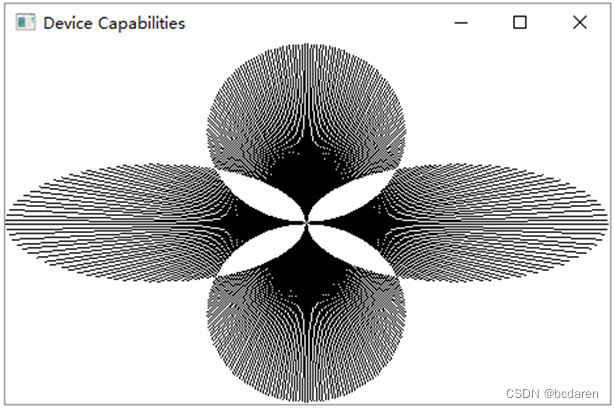
图4-17 区域裁剪
![]()
 总结
总结
上述实例的窗口过程在处理WM_SIZE消息时,先创建4个椭圆区域,接着创建3个空区域备用。然后调用CombineRgn函数分别合并椭圆0和1,椭圆2和3,存入空区域4和5。最后再次调用CombineRgn函数合并区域4和5,并删除6个临时区域,保留最后一个合并区域。
在处理WM_PAINT消息时,调用SetViewportOrgEx函数将视口原点设置在客户区中心,并调用SelectClipRgn函数选人区域句柄。最后调用数学函数_hypo在区域内画直线,共360条,每一度画一条。
【注意】遵守GDI对象三原则,退出程序前,在WM_DESTROY消息中调用DeleteObject函数删除区域句柄。
![]()